PYTHON第六十三天笔记11.22
一、自记录
前情回顾:
bootstrap
lg md sm xs:分别表示超大屏、普通电脑屏幕、平板、手机屏幕像素。
class=“col-md-6 col-xs-8”,设置两个的话是在普通屏幕显示6个格,手机显示8个格子。
列的嵌套又是重新分出了12份格子;再重新平分即可。
都是清除当前的样式的作用:
Float:none;
Diaplay:flex;
【Pycharm: 选中ctrl+r 替换】
垂直居中样式:
.vertical-center {
display: flex; //清除样式
align-items: center;
}
水平居中样式:
.col-centered {
float: none; //清除样式
margin: 0 auto;
}
二、重点案例:
1 导航条
<!--导航区开始--> <ul class="nav nav-tabs nav-stacked" role="tablist"> <li role="presentation" class="active"><a href="#home" role="tab" data-toggle="tab">Home</a></li> <li role="presentation"><a href="#profile" role="tab" data-toggle="tab">Profile</a></li> <li role="presentation"><a href="#messages" role="tab" data-toggle="tab">Messages</a></li> </ul> <!--导航区结束--> <!--面板区开始--> <div class="tab-content"> <div role="tabpanel" class="tab-pane active" id="home">这里是主页的内容</div> <div role="tabpanel" class="tab-pane" id="profile">这里是简介页面的内容</div> <div role="tabpanel" class="tab-pane" id="messages">这里是消息页面的内容</div> </div> <!--面板区结束-->
2 让导航条固定在顶部
添加 .navbar-fixed-top 类可以让导航条固定在顶部,还可包含一个 .container 或 .container-fluid 容器,从而让导航条居中。 <nav class="navbar navbar-default navbar-fixed-top"> <div class="container"> ... </div> </nav> 这个固定的导航条会遮住页面上的其它内容,除非你给 <body> 元素底部设置 padding。代码如下(提示:导航条的默认高度是 50px): body { padding-top: 70px; }
(附):
通过添加 .navbar-static-top 类即可创建一个与页面等宽度的导航条,它会随着页面向下滚动而消失。你不用给 body 添加任何内补(padding)。
3 反色导航条

<nav class="navbar navbar-inverse"> ... </nav>
三、课上笔记

day63 1. 前情回顾 2. 今日概要 Bootstrap3居中处理: 水平居中: - .center-block 不涉及到列的居中 本质上就是 margin: 0 auto 让那个标签居中就把它写在哪个标签的样式类中 - 我们自定义的居中 在涉及到列的居中时使用 .col-centered { float: none; margin: 0 auto; } - 文本类居中或者display: inline .text-center 垂直居中: .vertical-center { display: flex; align-items: center; } 用在父标签中,让子块级标签垂直居中 Bootstrap组件: 图标: span标签,里面加上样式类 glyphicon glyphicon-piggy-bank 下拉菜单: 后面我们就要用到bootstrap.js --> 之前还要引用jQuery.js 按钮组 .btn-group .btn-toolbar 尺寸 分列式下拉菜单按钮 .css 和.min.css的区别是: .min.css是压缩版的,用于生产环境的,因为它把多余的空格都去掉了,体积很小 .css 是没有压缩的 我们现在是开发阶段,用哪个都可以 .min.js .js 同上 js文件我们通常放在body标签里面的最下面 除非你的js代码就必须在文档加载之前运行,这个时候要放在head标签里面 导航 <!--导航区开始--> <ul class="nav nav-tabs nav-stacked" role="tablist"> <li role="presentation" class="active"><a href="#home" role="tab" data-toggle="tab">Home</a></li> <li role="presentation"><a href="#profile" role="tab" data-toggle="tab">Profile</a></li> <li role="presentation"><a href="#messages" role="tab" data-toggle="tab">Messages</a></li> </ul> <!--导航区结束--> <!--面板区开始--> <div class="tab-content"> <div role="tabpanel" class="tab-pane active" id="home">这里是主页的内容</div> <div role="tabpanel" class="tab-pane" id="profile">这里是简介页面的内容</div> <div role="tabpanel" class="tab-pane" id="messages">这里是消息页面的内容</div> </div> <!--面板区结束--> .nav-tabs --> tab式 .nav-pills --> 胶囊式 .nav-justified --> 两端对齐 导航条 .navbar-btn .navbar-text .navbar-left .navbar-right --> 在导航条里面用左右浮动的化需要使用这俩个 .navbar-link **导航条不需要放在.container里面** .navbar-fixed-top --> 固定在顶部 如果使用了上面固定在顶部的样式,那么就需要给body设置padding body { padding-top: 70px; } .navbar-static-top --> 静止在顶部 .navbar-inverse --> 反色 面包屑导航/路径导航 <ol class="breadcrumb"> <li><a href="#">Home</a></li> <li><a href="#">Library</a></li> <li class="active">Data</li> </ol> 分页 翻页 标签 .label 徽章 微信未读消息 个人中心通知的提示 巨幕 铺满整个屏幕 <div class="jumbotron"> <div class="container"> <h1>Hello, world!</h1> <p>...</p> <p><a class="btn btn-primary btn-lg" href="#" role="button">Learn more</a></p> </div> </div> 页头 缩略图 --> 前女友的页面 进度条 应用场景: - 上传下载加载 - 体现步骤进度 <div class="progress"> <div class="progress-bar progress-bar-striped" role="progressbar" aria-valuenow="60" aria-valuemin="0" aria-valuemax="100" style="width: 60%;"> 60% </div> </div> .progress-bar-striped 条纹状进度条 动起来 .active 颜色 .progress-bar-success .progress-bar-warning .progress-bar-info .progress-bar-danger 媒体对象 后面写项目会用到 .media-left .media-body .media-right 头像的位置: .默认 .media-middle --> 中间 .media-bottom --> 底部 列表组 外面的div加这个样式: .list-group 里面的元素加这个样式: .list-group-item 面板 <div class="panel panel-default"> <div class="panel-heading"> <h3 class="panel-title">这里写标题</h3> </div> <div class="panel-body"> 这里面是内容 </div> <div class="panel-footer">Panel footer</div> </div> Well 3. 今日作业 1. 信息收集页面 2. 修改后台管理那个模板 3. 修改博客那个页面 4. 前女友那个页面(前面是那个写完了的可以继续尝试一下这个/可选)
四、课堂图片
1

2
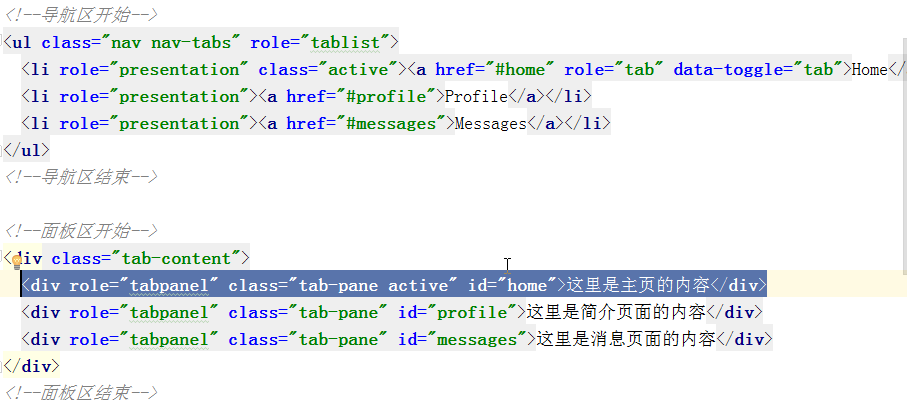
3

4
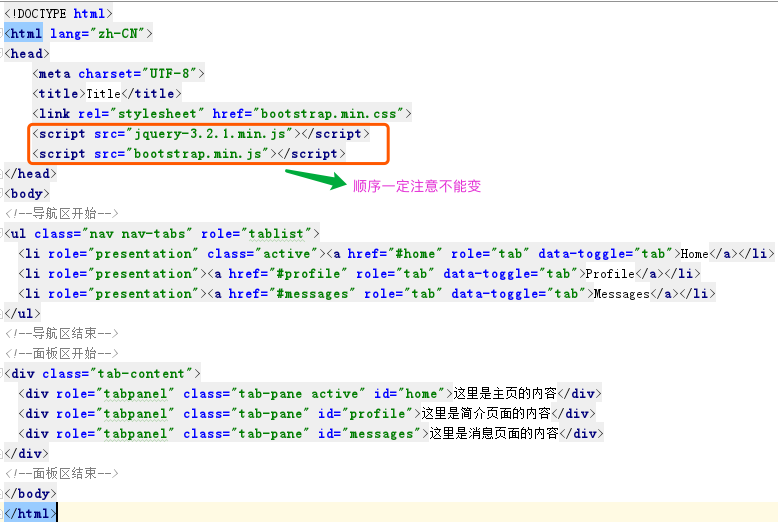
5 案例样本
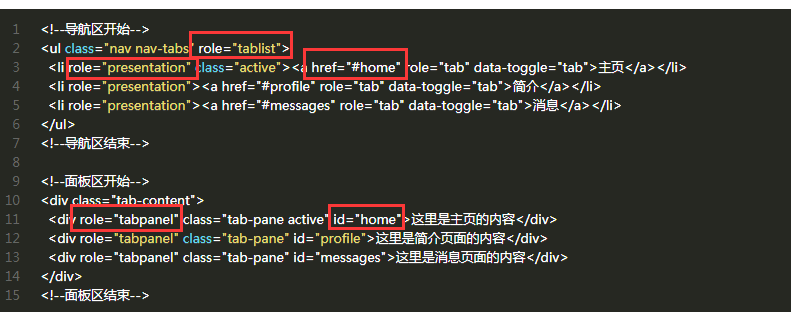
6 作业1
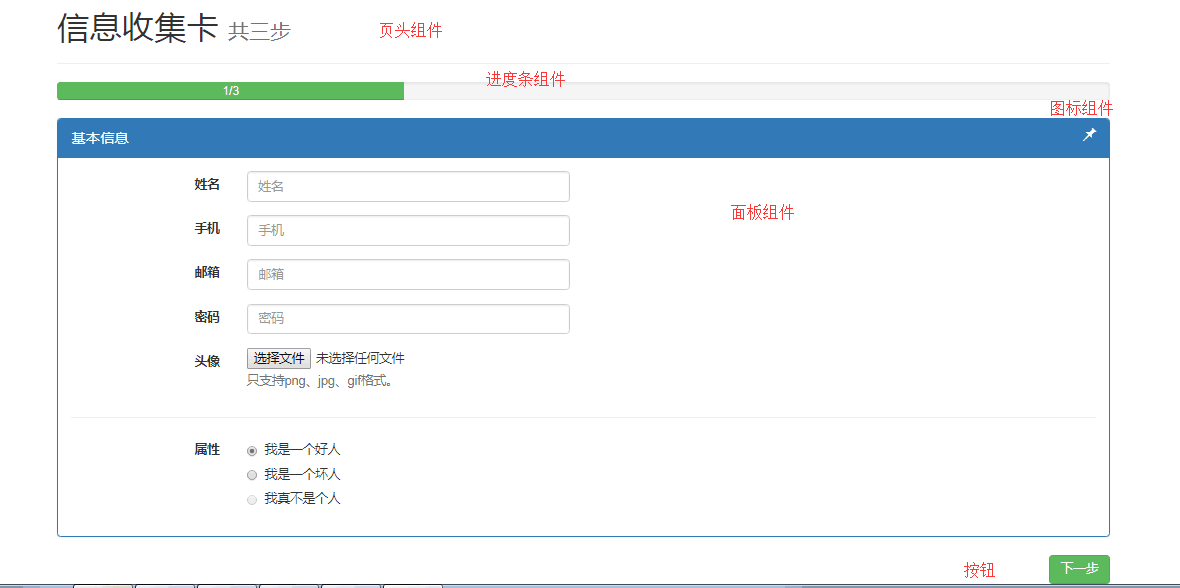
7 作业2
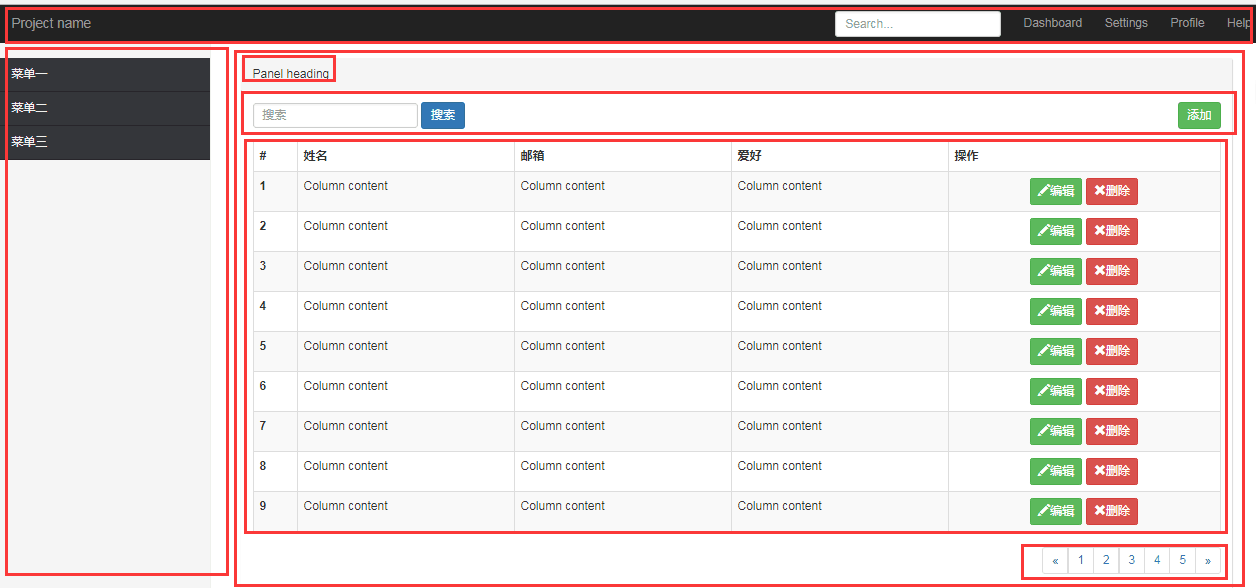
8 作业3
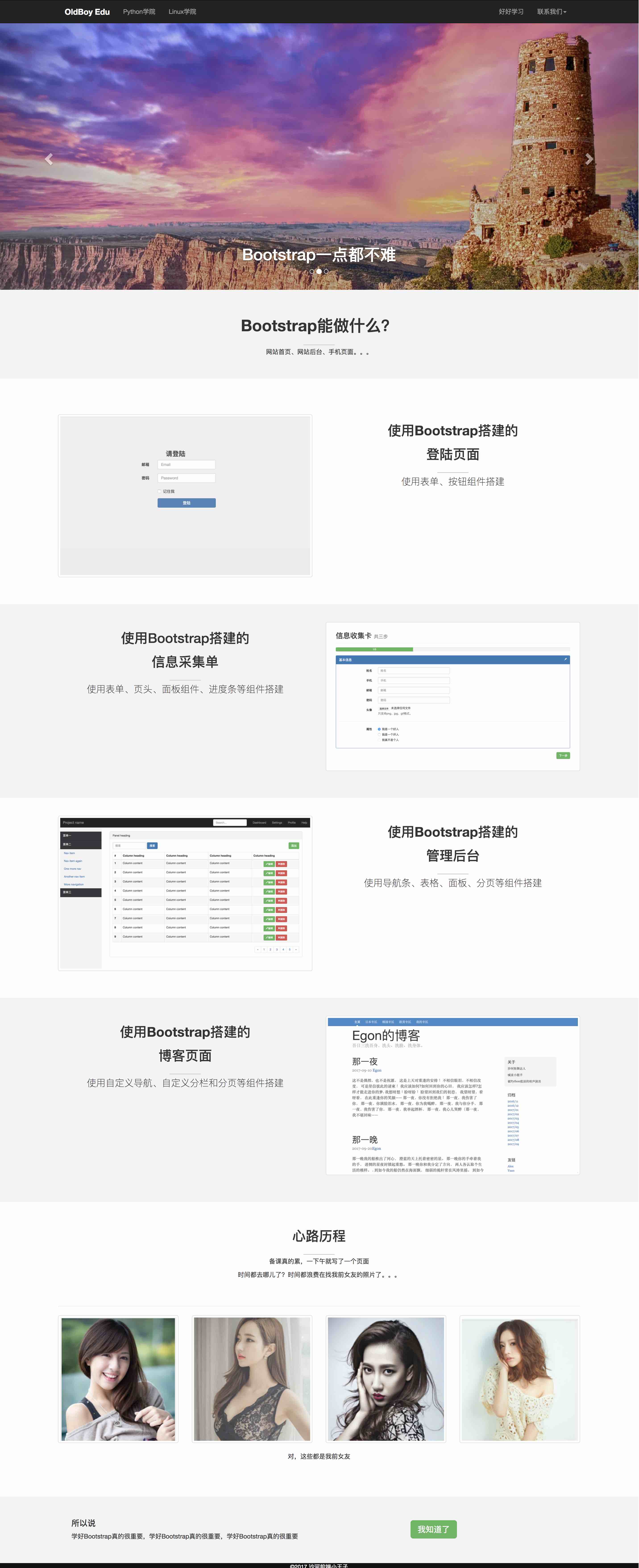
8




